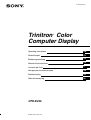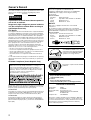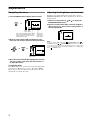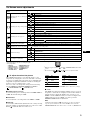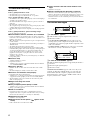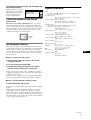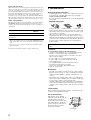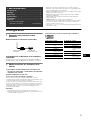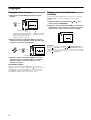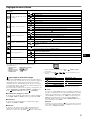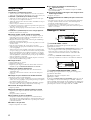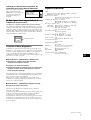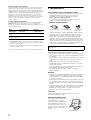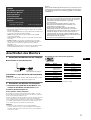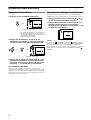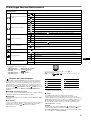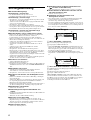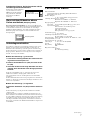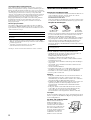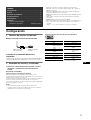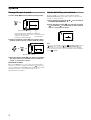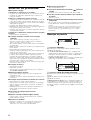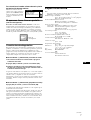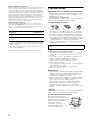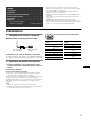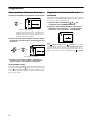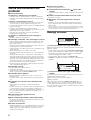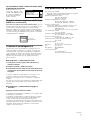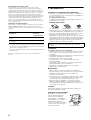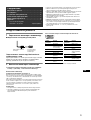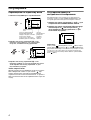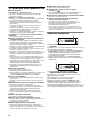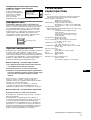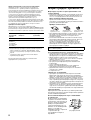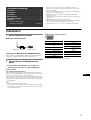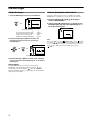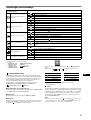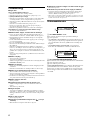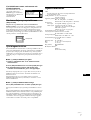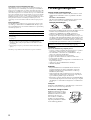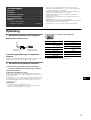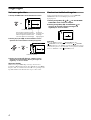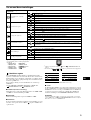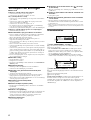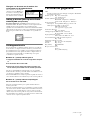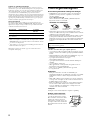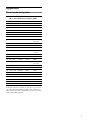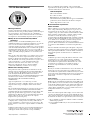4-084-759-21 (1)
© 2001 Sony Corporation
Trinitron Color
Computer Display
â
Operating Instructions
Mode d’emploi
Bedienungsanleitung
Manual de instrucciones
Istruzioni per l’uso
Инструкция по эксплуатации
Bruksanvisning
Gebruiksaanwijzing
GB
FR
DE
ES
RU
NL
IT
SE
CPD-E430
Seite wird geladen ...
Seite wird geladen ...
Seite wird geladen ...
Seite wird geladen ...
Seite wird geladen ...
Seite wird geladen ...
Seite wird geladen ...
Seite wird geladen ...
Seite wird geladen ...
Seite wird geladen ...
Seite wird geladen ...
Seite wird geladen ...
Seite wird geladen ...

3
DE
•Trinitron
â
ist ein eingetragenes Warenzeichen der Sony Corporation.
• Macintosh ist ein Warenzeichen der Apple Computer, Inc., in den USA
und anderen Ländern.
• Windows
â
und MS-DOS sind eingetragene Warenzeichen der Microsoft
Corporation in den USA und anderen Ländern.
• IBM PC/AT und VGA sind eingetragene Warenzeichen der IBM
Corporation in den USA.
• VESA und DDC
ä
sind Warenzeichen der Video Electronics Standard
Association.
•
ENERGY STAR ist ein eingetragenes Warenzeichen in den USA.
• Alle anderen in diesem Handbuch erwähnten Produktnamen können
Warenzeichen oder eingetragene Warenzeichen der jeweiligen
Eigentümer sein.
• Im Handbuch sind die Warenzeichen und eingetragenen Warenzeichen
nicht überall ausdrücklich durch „
ä“ und „â“ gekennzeichnet.
Hinweis
Dieses Gerät erfüllt bezüglich tieffrequenter (very low frequency) und
tiefstfrequenter (extremely low frequency) Strahlung die Vorschriften
des „Swedish National Council for Metrology (MPR)“ vom Dezember
1990 (MPR II).
Anschließen des Monitors
1 Anschließen des Monitors an den Computer
x Anschließen an einen HD15-Eingang
Anschließen an einen Macintosh oder kompatiblen
Computer
Wenn Sie diesen Monitor an einen Power Mac G3/G4 anschließen wollen,
benötigen Sie einen Macintosh-Adapter (nicht mitgeliefert).
2 Einschalten von Monitor und Computer
1 Verbinden Sie das Netzkabel mit dem Monitor, und
schalten Sie den Monitor am Netzschalter ! ein.
2 Schalten Sie den Computer ein.
Keine speziellen Treiber erforderlich
Dieser Monitor entspricht dem Plug-and-Play-Standard „DDC“, so daß alle
Daten des Monitors automatisch erkannt werden. Daher muß kein spezifischer
Treiber auf dem Computer installiert werden.
Wenn Sie den Monitor an den PC anschließen und diesen dann zum ersten Mal
starten, wird möglicherweise der Hardware-Assistent auf dem Bildschirm
angezeigt. Gehen Sie in diesem Fall nach den Anweisungen auf dem Bildschirm
vor. Der Plug-and-Play-Monitor ist automatisch ausgewählt, so daß Sie ohne
weitere Vorbereitungen mit diesem Monitor arbeiten können.
Hinweise
• Berühren Sie nicht die Stifte am Stecker des Videosignalkabels.
• Achten Sie darauf, den Stecker des Videosignalkabels korrekt am HD15-
Anschluß auszurichten, damit die Stifte am Stecker des Videosignalkabels
nicht verbogen werden.
Die Stiftbelegung des HD15-Videosignalkabels
* DDC (Display Data Channel) ist ein Standard der VESA.
Inhalt
Anschließen des Monitors . . . . . . . . . . . . . . . . . . . . 3
Einstellen des Monitors . . . . . . . . . . . . . . . . . . . . . . 4
Störungsbehebung . . . . . . . . . . . . . . . . . . . . . . . . . . 6
Technische Daten . . . . . . . . . . . . . . . . . . . . . . . . . . . 7
Sicherheitsmaßnahmen . . . . . . . . . . . . . . . . . . . . . . 8
Appendix . . . . . . . . . . . . . . . . . . . . . . . . . . . . . . . . . . . i
Preset mode timing table . . . . . . . . . . . . . . . . . . . . . . . i
TCO’99 Eco-document. . . . . . . . Hintere Umschlagseite
Hinweise
• Aus ergonomischen Gründen wird empfohlen, die Grundfarbe
Blau nicht auf dunklem Untergrund zu verwenden (schlechte
Erkennbarkeit, Augenbelastung bei zu geringem
Zeichenkontrast).
• Aus ergonomischen Gründen (flimmern) sollten nur
Darstellungen bei Vertikalfrequenzen ab 70 Hz (ohne
Zeilensprung) verwendet werden.
• Die Konvergenz des Bildes kann sich auf Grund des
Magnetfeldes am Ort der Aufstellung aus der korrekten
Grundeinstellung verändern. Zur Korrektur empfiehlt es sich
deshalb, die Regler an der Frontseite für Konvergenz so
einzustellen, daß die getrennt sichtbaren Farblinien für Rot,
Grün und Blau bei z.B. der Darstellung eines Buchstabens zur
Deckung (Konvergenz) gelangen.
Siehe hierzu auch die Erklärungen zu Konvergenz.
Videosignalkabel
des Monitors
an HD15 des
anzuschließenden Computers
5432
1
678910
11 12 13 14 15
Stift Nr. Signal
1
Rot
2Grün
(Grünsignal mit
Synchronisation)
3Blau
4ID (Masse)
5 CPU-Abfrage
6 Masse Rot
7 Masse Grün
8 Masse Blau
9 DDC + 5V*
10 Masse
11 ID (Masse)
12 Bidirektionale
Daten (SDA)*
13 H. Sync
14 V. Sync
15
Datentakt (SCL)*
Stift Nr. Signal

4
Einstellen des Monitors
Navigieren in den Menüs
1 Rufen Sie mit der Taste MENU das Menü auf.
2 Bewegen Sie die Steuertaste nach m/M, um das
Hauptmenü hervorzuheben, in dem Sie Einstellungen
vornehmen wollen, und drücken Sie die Steuertaste.
3 Bewegen Sie die Steuertaste in Richtung m/M, um das
Untermenü hervorzuheben, in dem Sie Einstellungen
vornehmen wollen. Bewegen Sie dann die Steuertaste
in Richtung –/+, um die Einstellung vorzunehmen.
So schließen Sie das Menü
Drücken Sie die Taste MENU zweimal. Nun erscheint wieder das
Hauptmenü. Standardmäßig ist die Option ausgewählt. Wenn Sie
auswählen und die Taste MENU drücken, wird das Menü ausgeblendet.
Wenn Sie keine weitere Taste drücken, wird das Bildschirmmenü nach etwa
30 Sekunden automatisch ausgeblendet.
Einstellen von Helligkeit und Kontrast
Helligkeit und Kontrast können Sie über ein spezielles Menü, HELL/
KONTRAST, einstellen. Die Einstellungen gelten für alle Eingangssignale.
1 Bewegen Sie die Steuertaste in Richtung M ()/m (),
um das Menü HELL/KONTRAST aufzurufen.
2 Bewegen Sie die Steuertaste in Richtung m/M, um
Helligkeit ( ) bzw. Kontrast ( ) auszuwählen.
Bewegen Sie dann die Steuertaste in Richtung –/+, um
die Einstellung vorzunehmen.
Hinweis
Wenn Sie unter (FARBMODUS) im Menü (FARBE) den sRGB-
Modus ausgewählt haben, wird das Menü / (HELL/KONTRAST) für
den sRGB-Modus angezeigt, und Sie können auf diesem Bildschirm
Helligkeit und Kontrast nicht einstellen. Weitere Informationen zum sRGB-
Modus finden Sie in den Erläuterungen zum sRGB-Modus im Menü
(FARBE).
1280x1024 / 85Hz
ENDE
45
Hauptmenü
Untermenü
Horizontalfrequenz/Auflösung
des aktuellen Eingangssignals
(nur wenn das Signal einem
der werkseitig voreingestellten
Modi des Monitors entspricht)
Vertikalfrequenz
des aktuellen
Eingangssignals
,
GRÖSSE
45
/B I LDLAGE
1280x1024 / 85Hz
,,
Hauptmenü
Untermenü
KONTRAST
HELL I I TGKE
45
/HELL
1280x1024 / 85Hz

5
DE
Einstellungen über das Bildschirmmenü
: Einstellen der Farben des Bildes
Mit den Optionen im Menü FARBE können Sie die Farbtemperatur des
Bildes einstellen. Dabei ändert sich der Farbwert im weißen Farbfeld.
Farben erscheinen bei einer niedrigen Farbtemperatur rötlich, bei einer
hohen Farbtemperatur bläulich. Mit Hilfe dieser Funktion können Sie die
Farben auf dem Monitor an die Farben eines gedruckten Bildes anpassen.
Wählen Sie unter (FARBMODUS) im Menü (FARBE) einen der 4
Farbtemperatureinstellmodi VORDEF, VARIABEL, KOMPLEX und
sRGB aus.
x VORDEF (Standardeinstellung)
Hier stehen drei voreingestellte Farbtemperaturen zur Verfügung: 5000 K,
6500 K und 9300 K. Die Standardeinstellung ist 9300 K.
x VARIABEL
Die Farbtemperatur läßt sich auf einen Wert zwischen 5000 K und 11000 K
einstellen.
x KOMPLEX
Wenn Sie diesen Modus auswählen, können Sie weitere Feineinstellungen
für die Farbe vornehmen. GAIN ( ) dient zum Einstellen der hellen
Bildschirmbereiche, BIAS ( ) zum Einstellen der dunklen
Bildschirmbereiche.
* Alle im Modus KOMPLEX vorgenommenen Einstellungen werden auf die
werkseitigen Werte zurückgesetzt.
x sRGB
Die sRGB-Farbeinstellung ist ein Farbraumprotokoll nach
Industriestandard, mit dem die am Bildschirm angezeigten mit den
gedruckten Farben in Übereinstimmung gebracht werden sollen. Damit die
sRGB-Farben korrekt angezeigt werden (
γ = 2,2, 6500 K), wählen Sie den
Modus sRGB, und stellen Sie an Ihrem Computer das sRGB-Profil ein.
Wenn Sie sRGB auswählen, können Sie keine Menüeinstellungen für
HELL/KONTRAST vornehmen.
Hinweis
Überprüfen Sie, ob die Werte für Helligkeit ( ) und Kontrast ( ) jeweils
auf die im sRGB-Modus einzustellenden Zahlen eingestellt sind, die im
Menü HELL/KONTRAST angezeigt werden. Ist dies nicht der Fall, wählen
Sie 01 im Menü 0 (ZURÜCKSETZEN).
Hauptmenüsymbole und
Einstelloptionen
Untermenüsymbole und Einstelloptionen
Einstellen von Größe oder Zentrierung
des Bildes
*
1
Horizontale Position
Breite
Vertikale Position
Höhe
Automatische Einstellung von Bildgröße und -zentrierung
Einstellen der Form des Bildes
Drehen des Bildes
Wölben der Bildränder nach außen oder innen
*
1
Verschieben der Bildränder nach links oder rechts*
1
Einstellen der Bildbreite im oberen Bildschirmbereich*
1
Verschieben des Bildes nach links oder rechts im oberen Bildschirmbereich*
1
0 ZURÜCKSETZEN: Setzt alle -Einstellungen auf ihre werkseitigen Standardwerte zurück.
Einstellen der Konvergenz
*
2
Horizontales Verschieben roter oder blauer Schatten
Vertikales Verschieben roter oder blauer Schatten
Vertikales Verschieben roter oder blauer Schatten im oberen Bildschirmbereich
Vertikales Verschieben roter oder blauer Schatten im unteren Bildschirmbereich
0 ZURÜCKSETZEN: Setzt alle -Einstellungen auf ihre werkseitigen Standardwerte zurück.
Einstellen der Bildqualität
ENTMAGNETISIEREN: Entmagnetisieren des Monitors.
MOIRE-KORREKTUR
*
4
: Einstellen des Grads der Moiré-Korrektur, so daß der Moiré-Effekt möglichst
gering ausfällt.
*
1
Einstellen der Farben des Bildes Siehe „ : Einstellen der Farben des Bildes“.
Weitere Einstellungen
Schützen von Einstellungen (TASTENSPERRE)
*
5
Auswählen der Sprache für die Bildschirmmenüs/Anzeigen der Monitorinformationen (LANGUAGE/
INFORMATION)
*
3
Ändern der horizontalen Menüposition
Ändern der vertikalen Menüposition
0 Zurücksetzen der Einstellungen
0
1*
1
Zurücksetzen aller Einstellungen für das aktuelle Eingangssignal.*
6
Wählen Sie „OK“.
0
2*
2
Zurücksetzen aller Einstellungen für alle Eingangssignale. Wählen Sie „OK“.
*
1
Diese Einstellung gilt für das aktuelle Eingangssignal.
*
2
Diese Einstellung gilt für alle Eingangssignale.
*
3
Sprachmenü
• ENGLISH: Englisch • NEDERLANDS: Niederländisch
• FRANÇAIS: Französisch • SVENSKA: Schwedisch
• DEUTSCH • : Russisch
• ESPAÑOL: Spanisch • : Japanisch
• ITALIANO: Italienisch
*
4
Beispiel für Moire
*
5
Jetzt können Sie nur noch den Netzschalter !, die Option sowie
(TASTENSPERRE) benutzen.
*
6
Die Menüoptionen , , und werden auf diese Weise nicht zurückgesetzt.
T
B
Option Funktion Option Funktion
RR (Rot) BIAS
R
R (Rot) GAIN
GG (Grün) BIAS
G
G (Grün) GAIN
BB (Blau) BIAS
B
B (Blau) GAIN
0 ZURÜCKSETZEN*

6
Störungsbehebung
x Es wird kein Bild angezeigt
Die Netzanzeige ! leuchtet nicht
• Das Netzkabel muß korrekt angeschlossen sein.
• Der Monitor muß am Netzschalter ! eingeschaltet sein.
Die Netzanzeige ! leuchtet orange
•Überprüfen Sie, ob das Videosignalkabel korrekt angeschlossen ist und
alle Stecker fest in den Buchsen sitzen.
• Achten Sie darauf, daß am HD15-Videoeingangsanschluß keine Stifte
verbogen oder eingedrückt sind.
•Überprüfen Sie, ob der Computer eingeschaltet ist.
• Der Computer befindet sich im Energiesparmodus. Drücken Sie eine
beliebige Taste auf der Computer-Tastatur, oder bewegen Sie die Maus.
• Die Grafikkarte muß korrekt im richtigen Bus-Steckplatz sitzen.
Die Netzanzeige ! leuchtet grün oder blinkt orange
• Verwenden Sie die Selbstdiagnosefunktion.
x Das Bild flimmert, springt, oszilliert oder ist gestört
• Entfernen Sie alle möglichen Quellen elektrischer oder magnetischer
Felder wie andere Monitore, Laserdrucker, Ventilatoren,
Leuchtstoffröhren oder Fernsehgeräte aus der Nähe des Monitors.
• Halten Sie den Monitor von Stromleitungen fern, oder schützen Sie den
Monitor durch eine Magnetabschirmung.
• Schließen Sie das Netzkabel des Monitors an eine andere Steckdose,
möglichst an einem anderen Stromkreis, an.
• Versuchen Sie, den Monitor um 90 Grad nach links oder rechts zu
drehen.
• Schlagen Sie in der Anleitung zur Grafikkarte die korrekte
Monitoreinstellung nach.
•Überprüfen Sie, ob der Grafikmodus und die Frequenz des
Eingangssignals von diesem Monitor unterstützt werden (siehe “Preset
mode timing table” auf Seite i). Auch wenn die Frequenz innerhalb des
unterstützten Bereichs liegt, arbeiten einige Grafikkarten
möglicherweise mit einem Synchronisationsimpuls, der für eine korrekte
Synchronisation des Monitors zu kurz ist.
• Stellen Sie die Auffrischungsrate am Computer (Vertikalfrequenz) auf
den Wert ein, mit dem Sie die besten Bilder erzielen.
x Das Bild ist verschwommen
• Stellen Sie Helligkeit und Kontrast ein.
• Entmagnetisieren Sie den Monitor.*
• Regulieren Sie den Grad der Moiré-Korrektur, bis der Moiré-Effekt auf
ein Minimum reduziert ist, oder setzen Sie MOIRE-KORREKTUR auf
AUS.
x Doppelbilder sind zu sehen
• Verwenden Sie keine Bildschirmverlängerungskabel und/oder
Videoschaltboxen, wenn dieses Phänomen auftritt.
•Überprüfen Sie, ob alle Stecker fest in den jeweiligen Buchsen sitzen.
x Das Bild ist nicht zentriert, oder die Bildgröße ist nicht
korrekt
• Führen Sie die Funktion zur automatischen Einstellung von Bildgröße
und -zentrierung aus.
• Stellen Sie die Bildgröße oder -zentrierung ein. Beachten Sie bitte, daß
bei einigen Eingangssignalen und/oder Grafikkarten das Bild den
Bildschirm nicht ganz bis zum Rand ausfüllt.
• Unmittelbar nach dem Einschalten des Geräts am Netzschalter dauert es
eine Weile, bis Bildgröße und -zentrierung richtig eingestellt sind.
x Die Bildränder sind gekrümmt
• Stellen Sie die Geometrie ein.
x Wellenförmige oder elliptische Moiré-Effekte sind
sichtbar
• Regulieren Sie den Grad der Moiré-Korrektur, bis der Moiré-Effekt auf
ein Minimum reduziert ist.
• Wählen Sie ein anderes Muster für Ihren Desktop.
x Die Farbe ist nicht gleichmäßig
• Entmagnetisieren Sie den Monitor.* Wenn Sie ein Gerät, das ein
Magnetfeld erzeugt (z. B. einen Lautsprecher), in der Nähe des Monitors
aufstellen oder wenn Sie die Richtung des Monitors ändern, sind die
Farben möglicherweise nicht mehr gleichmäßig.
x Weiß sieht nicht weiß aus
• Stellen Sie die Farbtemperatur ein.
x Die Bedienelemente am Monitor funktionieren nicht
( erscheint auf dem Bildschirm)
• Wenn die Tastatursperre auf EIN gesetzt ist, setzen Sie sie auf AUS.
x An den Rändern von Buchstaben und Linien sind rote
oder blaue Schatten zu sehen
• Stellen Sie die Konvergenz ein.
x Unmittelbar nach dem Einschalten ist ein
Summgeräusch zu hören
• Dieses Geräusch wird vom automatischen Entmagnetisierungszyklus
verursacht. Wenn Sie das Gerät einschalten, wird der Monitor
automatisch einige Sekunden lang entmagnetisiert.
* Ist ein zweiter Entmagnetisierungszyklus erforderlich, warten Sie nach
dem ersten Zyklus mindestens 20 Minuten. Auf diese Weise erzielen Sie
die besten Ergebnisse. Dabei ist möglicherweise ein Summgeräusch zu
hören, aber dies ist keine Fehlfunktion.
Bildschirmmeldungen
1 Wenn „KEIN SIGNAL“ angezeigt wird:
Gibt an, daß am Eingang kein Eingangssignal eingeht.
2 Zeigt mögliche Abhilfemaßnahmen an.
• Wird AM COMPUTER AKTIVIEREN auf dem Bildschirm angezeigt,
drücken Sie eine beliebige Taste am Computer, oder bewegen Sie die
Maus. Überprüfen Sie gegebenenfalls, ob die Grafikkarte des Computers
korrekt in den richtigen Steckplatz eingebaut ist.
• Wenn SIGNALKABEL PRÜFEN auf dem Bildschirm erscheint,
überprüfen Sie, ob der Monitor korrekt an den Computer angeschlossen
ist.
1 Wenn „NICHT IM ABTASTBEREICH“ angezeigt wird:
Diese Meldung gibt an, daß das Eingangssignal nicht den technischen Daten
des Monitors entspricht.
2 Gibt die Frequenz des Eingangssignals an.
3 Zeigt die Abhilfemaßnahmen an.
SIGNAL-TIMING ÄNDERN erscheint auf dem Bildschirm. Wenn Sie
einen älteren Monitor durch diesen Monitor ersetzen, schließen Sie den
alten Monitor wieder an. Stellen Sie dann die Grafikkarte des Computers
auf eine Horizontalfrequenz zwischen 30 und 96 kHz, und eine
Vertikalfrequenz zwischen 48 und 170 Hz ein.
IIONNFORMAT
MON I FUNKT I ION ERTTOR
E I I I GNALNSNGANG
COMPUTER AKT I I ERENV
:KE
W
R
G
B
AM
SPRÜFENIGNALKABEL
1
2
W
R
G
B
IIONNFORMAT
200.0kHz/ 85Hz
MON I FUNKT I ION ERTTOR
E I NGANG :
NI I ICHM ABTASTBERECHT
S GNAL T
–
IIINGÄNDERNM
2
1
3

7
DE
Anzeigen des Namens, der Seriennummer und des
Herstellungsdatums des Monitors.
Während Videosignale am Monitor
eingehen, halten Sie die Taste
MENU mehr als fünf Sekunden
lang gedrückt, um ein Feld mit
Informationen zum Monitor
anzuzeigen.
Wenn auf dem Bildschirm dünne
Linien erscheinen
(Dämpfungsdrähte)
Diese Linien sind keine Fehlfunktion. Sie sind bei einem Monitor mit
Trinitron-Bildröhre normal. Es sind die Schatten der Dämpfungsdrähte, die
die Streifenmaske stabilisieren. Die Streifenmaske ist ein wichtiges
Merkmal der Trinitron-Bildröhre. Sie bewirkt, daß mehr Licht auf den
Bildschirm gelangt, und ermöglicht eine höhere Farbintensität und
Detailgenauigkeit.
Selbstdiagnosefunktion
Dieser Monitor verfügt über eine Selbstdiagnosefunktion. Wenn an dem
Monitor oder am Computer ein Problem auftritt, erscheint ein leerer
Bildschirm, und die Netzanzeige ! leuchtet grün auf oder blinkt orange.
Wenn die Netzanzeige ! orange leuchtet, befindet sich der Computer im
Energiesparmodus. Drücken Sie eine beliebige Taste auf der Computer-
Tastatur, oder bewegen Sie die Maus.
x Wenn die Netzanzeige ! grün leuchtet
1 Lösen Sie das Videosignalkabel, oder schalten Sie den
angeschlossenen Computer aus.
2 Schalten Sie den Monitor aus (OFF) und dann wieder
ein (ON).
3 Halten Sie die Steuertaste einige Sekunden nach oben
gedrückt, bevor der Monitor in den Energiesparmodus
wechselt.
Wenn alle vier Farbbalken (weiß, rot, grün, blau) angezeigt werden,
funktioniert der Monitor ordnungsgemäß. Schließen Sie das
Videoeingangskabel wieder an, und überprüfen Sie den Zustand Ihres
Computers.
Wenn die Farbbalken nicht erscheinen, liegt möglicherweise ein Fehler am
Monitor vor. Wenden Sie sich mit der Beschreibung des Problems an einen
autorisierten Sony-Händler.
x Wenn die Netzanzeige ! orange blinkt
Schalten Sie den Monitor aus (OFF) und dann wieder ein
(ON).
Wenn die Netzanzeige ! jetzt grün leuchtet, funktioniert der Monitor
ordnungsgemäß.
Wenn die Netzanzeige ! immer noch blinkt, liegt möglicherweise ein
Fehler am Monitor vor. Ermitteln Sie das Intervall, in dem die Netzanzeige
! orange blinkt (in Sekunden), und wenden Sie sich mit der Beschreibung
des Problems an einen autorisierten Sony-Händler. Notieren Sie sich
unbedingt die Modellbezeichnung und die Seriennummer des Monitors.
Notieren Sie sich außerdem das Fabrikat und Modell Ihres Computers und
der Grafikkarte.
Technische Daten
Kathodenstrahlröhre
Streifenabstand 0,24 mm, Ablenkung 90 Grad, FD-Trinitron
Bildschirmdiagonale 49 cm
Effektive Bildgröße
ca. 365
× 274 mm (B/H), Anzeigegröße 46 cm
Auflösung (H: Horizontal, V: Vertikal)
Maximum: H: 1920 Punkte, V: 1440 Zeilen
Empfohlen: H: 1280 Punkte, V: 1024 Zeilen
Eingangssignalpegel
Videosignal: Analoges RGB-Signal: 0,700 Vp-p (positiv), 75
Ω
Synchronisationssignal:
Getrenntes H/V- oder zusammengesetztes
Synchronisationssignal:
TTL, 2 k
Ω, ohne Polarität
Grünsignal mit Sync: 0,3 Vp-p (negativ)
Standardanzeigegröße
ca. 352
× 264 mm
Ablenkfrequenz (H: Horizontal, V: Vertikal)
H: 30 bis 96 kHz, V: 48 bis 170 Hz
Betriebsspannung 100 bis 240 V Wechselstrom, 50 – 60 Hz, 2,0 – 1,0 A
Leistungsaufnahme ca. 135 W
Betriebstemperatur 10 °C bis 40 °C
Abmessungen ca. 451
× 471 × 461 mm (B/H/T)
Gewicht ca. 25,5 kg
Plug and Play DDC2B/DDC2Bi
GTF
Mitgeliefertes Zubehör
Netzkabel
Diese Bedienungsanleitung
W
R
G
B
SER NO
:
1234567
MODEL
:
CPD-E430
MANUFACTURED
: 2001-30
INFORMATION
Dämpfungsdrähte
(Fortsetzung)

8
Vordefinierte Modi und Benutzermodi
Wenn ein Eingangssignal in den Monitor eingespeist wird, vergleicht der
Monitor dieses Signal mit den werkseitig vordefinierten Modi im Speicher des
Monitors und wählt automatisch den Modus aus, bei dem sich eine möglichst
hohe Bildqualität erzielen läßt (siehe “Preset mode timing table” auf Seite i). Bei
einem Eingangssignal, das keinem der werkseitig voreingestellten Modi
entspricht, erzeugt der Monitor auf der Basis des Eingangssignals automatisch
ein möglichst gutes Bild, sofern die Vertikal- und Horizontalfrequenzen des
Eingangssignals im angegebenen Bereich liegen (Seite 7) und das
Eingangssignal GTF-kompatibel ist (GTF = Generalized Timing Formula).
Beim Einstellen des Bildes werden die Einstellungen automatisch als
Benutzermodus gespeichert und abgerufen, wann immer das betreffende
Eingangssignal eingeht.
Die Energiesparfunktion
Dieser Monitor erfüllt die Energiesparrichtlinien der VESA, des TCO’99-
Standards und des
ENERGY STAR-Programms. Wenn vom Computer kein
Signal am Monitor eingeht, wird der Stromverbrauch des Monitors wie unten
erläutert automatisch verringert.
*
1
Wenn der Computer in den Energiesparmodus schaltet, erscheint „KEIN
SIGNAL“ auf dem Bildschirm. Nach einigen Sekunden schaltet der Monitor
in den Energiesparmodus.
*
2
„Tiefschlaf“ ist ein Energiesparmodus, der von der EPA
(Umweltschutzbehörde der USA) definiert wurde.
Änderungen, die dem technischen Fortschritt dienen, bleiben vorbehalten.
Sicherheitsmaßnahmen
Warnhinweis zum Netzanschluß
• Verwenden Sie ausschließlich das mitgelieferte Netzkabel. Wenn Sie ein
anderes Netzkabel verwenden, achten Sie darauf, daß es für die
Stromversorgung in Ihrem Land geeignet ist.
Für Kunden in Großbritannien
Wenn Sie den Monitor in Großbritannien verwenden, benutzen Sie bitte
das mitgelieferte Kabel mit dem für Großbritannien geeigneten Stecker.
Beispiele für Steckertypen
• Warten Sie nach dem Ausschalten des Geräts mindestens 30 Sekunden,
bevor Sie das Netzkabel lösen. In dieser Zeit kann sich die statische
Elektrizität auf der Oberfläche des Bildschirms entladen.
• Wenn Sie das Gerät einschalten, wird der Bildschirm einige Sekunden
lang entmagnetisiert. Dadurch entsteht um den Bildschirm ein starkes
magnetisches Feld, das Daten auf Magnetbändern, Disketten oder
anderen Datenträgern in der Nähe beschädigen kann. Legen Sie
magnetische Datenträger und Bänder/Disketten daher nicht zu nahe bei
diesem Monitor ab.
Aufstellung
Stellen Sie den Monitor nicht an folgenden Standorten auf:
• Auf Oberflächen wie Teppichen oder Decken oder in der Nähe von
Materialien wie Gardinen und Wandbehängen, die die
Lüftungsöffnungen blockieren könnten.
• In der Nähe von Wärmequellen wie Heizkörpern oder
Warmluftauslässen oder an einem Ort, an dem der Monitor direktem
Sonnenlicht ausgesetzt ist.
• An einem Ort, an dem der Monitor starken Temperaturschwankungen
ausgesetzt ist.
• An einem Ort, an dem der Monitor mechanischen Vibrationen oder
Stößen ausgesetzt ist.
• Auf einer instabilen Oberfläche.
• In der Nähe anderer Geräte, die ein starkes Magnetfeld generieren, wie
zum Beispiel ein Transformator oder eine Hochspannungsleitung.
• In der Nähe von oder auf einer elektrisch geladenen Metallfläche.
• In einem geschlossenen Gestell.
Wartung
• Reinigen Sie den Bildschirm mit einem weichen Tuch. Wenn Sie ein
Glasreinigungsmittel verwenden, achten Sie darauf, daß es keine
Antistatik-Lösung oder ähnliche Zusätze enthält, da diese zu Kratzern
auf der Beschichtung des Bildschirms führen könnten.
• Berühren Sie die Bildschirmoberfläche nicht mit scharfen, rauhen oder
spitzen Gegenständen wie zum Beispiel Kugelschreibern oder
Schraubenziehern. Andernfalls könnte die Bildschirmoberfläche
zerkratzt werden.
• Reinigen Sie Gehäuse, Bedienfeld und Bedienelemente mit einem
weichen Tuch, das Sie leicht mit einer milden Reinigungslösung
angefeuchtet haben. Verwenden Sie keine Scheuermittel,
Scheuerschwämme oder Lösungsmittel wie Alkohol oder Benzin.
Transport
Wenn Sie den Monitor zur Reparatur oder bei einem Umzug transportieren
müssen, verpacken Sie ihn mit Hilfe der Originalverpackungsmaterialien
wieder im Originalkarton.
Der dreh- und neigbare Ständer
Mit dem Ständer können Sie den
Monitor innerhalb der rechts
abgebildeten Winkel nach Bedarf
einstellen. Wenn Sie den Monitor
drehen oder neigen, stützen Sie ihn
bitte mit beiden Händen unten ab.
Achten Sie darauf, die Finger nicht
an der Rückseite des Monitors
einzuklemmen, wenn Sie den
Monitor nach oben schwenken.
Betriebsmodus Leistungsaufnahme Netzanzeige !
Normalbetrieb ≤ 135 W grün
Deaktiviert*
1
(Tiefschlaf)*
2
≤ 3 W orange
Die Netzsteckdose sollte sich in der Nähe des Geräts befinden und
leicht zugänglich sein.
für 100 bis 120 V
Wechselstrom
für 200 bis 240 V
Wechselstrom
nur für 240 V
Wechselstrom
90°
15°
5°
90°
Zentrierlinie
Seite wird geladen ...
Seite wird geladen ...
Seite wird geladen ...
Seite wird geladen ...
Seite wird geladen ...
Seite wird geladen ...
Seite wird geladen ...
Seite wird geladen ...
Seite wird geladen ...
Seite wird geladen ...
Seite wird geladen ...
Seite wird geladen ...
Seite wird geladen ...
Seite wird geladen ...
Seite wird geladen ...
Seite wird geladen ...
Seite wird geladen ...
Seite wird geladen ...
Seite wird geladen ...
Seite wird geladen ...
Seite wird geladen ...
Seite wird geladen ...
Seite wird geladen ...
Seite wird geladen ...
Seite wird geladen ...
Seite wird geladen ...
Seite wird geladen ...
Seite wird geladen ...
Seite wird geladen ...
Seite wird geladen ...
Seite wird geladen ...
Seite wird geladen ...
-
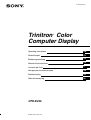 1
1
-
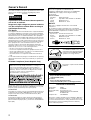 2
2
-
 3
3
-
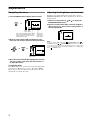 4
4
-
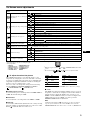 5
5
-
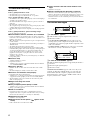 6
6
-
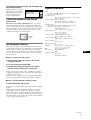 7
7
-
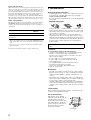 8
8
-
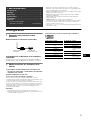 9
9
-
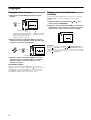 10
10
-
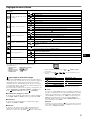 11
11
-
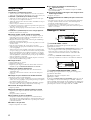 12
12
-
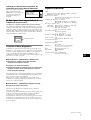 13
13
-
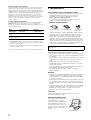 14
14
-
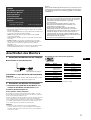 15
15
-
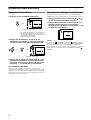 16
16
-
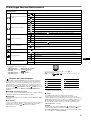 17
17
-
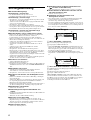 18
18
-
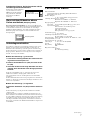 19
19
-
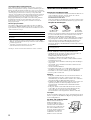 20
20
-
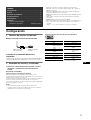 21
21
-
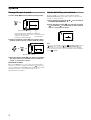 22
22
-
 23
23
-
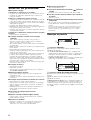 24
24
-
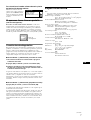 25
25
-
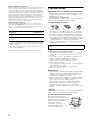 26
26
-
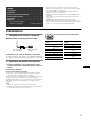 27
27
-
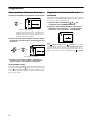 28
28
-
 29
29
-
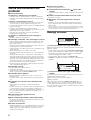 30
30
-
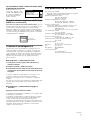 31
31
-
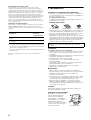 32
32
-
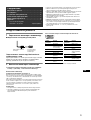 33
33
-
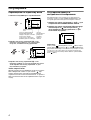 34
34
-
 35
35
-
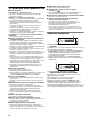 36
36
-
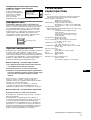 37
37
-
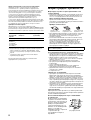 38
38
-
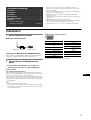 39
39
-
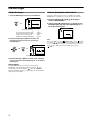 40
40
-
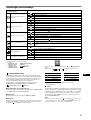 41
41
-
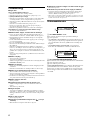 42
42
-
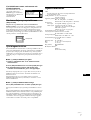 43
43
-
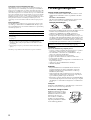 44
44
-
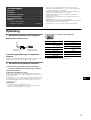 45
45
-
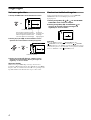 46
46
-
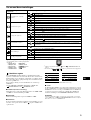 47
47
-
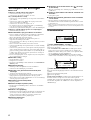 48
48
-
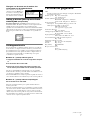 49
49
-
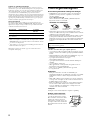 50
50
-
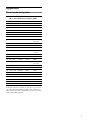 51
51
-
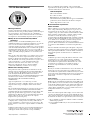 52
52
in anderen Sprachen
- English: Sony CPD-E430 User manual
- français: Sony CPD-E430 Manuel utilisateur
- español: Sony CPD-E430 Manual de usuario
- italiano: Sony CPD-E430 Manuale utente
- русский: Sony CPD-E430 Руководство пользователя
- Nederlands: Sony CPD-E430 Handleiding
- svenska: Sony CPD-E430 Användarmanual
Verwandte Artikel
-
Sony GDM-F520 Bedienungsanleitung
-
Sony CPD-E500E Benutzerhandbuch
-
Sony Trinitron CPD-E400E Benutzerhandbuch
-
Sony CPD-G500 Benutzerhandbuch
-
Sony Color Graphic Display Benutzerhandbuch
-
Sony Computer Monitor CPD-520GST Benutzerhandbuch
-
Sony CPD-520GST9 Benutzerhandbuch
-
Sony GDM-F500R Benutzerhandbuch
-
Sony CPD-E100E Benutzerhandbuch